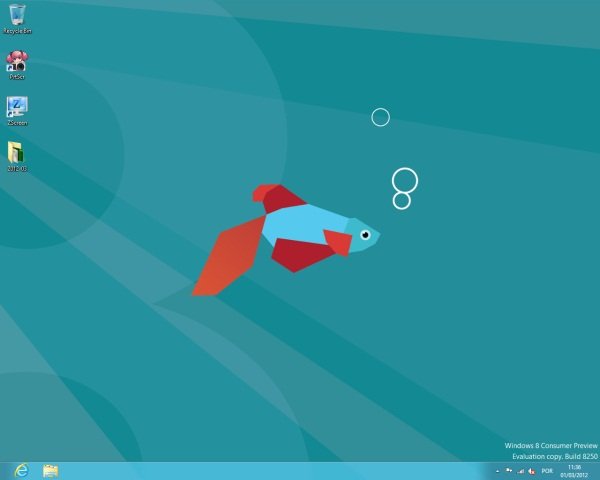
Ter uma rede de computadores em casa não é mais novidade para ninguém. Adquirir máquinas com conexão à internet ficou muito mais fácil nos últimos anos, o que torna muito comum a presença de dois ou mais PCs nas casas. Com mais aparelhos, a criação de uma pequena rede é quase uma obrigação.
Ter os computadores interligados pode ser muito útil para compartilhar arquivos entre uma máquina e outra. A forma de configurar o sistema operacional para liberar o acesso a um diretório é bem diferente de um sistema operacional para outro, e hoje é a vez de você aprender como fazer isso em máquinas rodando o Windows 8.
Não é preciso instalar qualquer aplicativo para que as modificações possam ser feitas. Todas as alterações são realizadas nas opões oferecidas nativamente pelo sistema operacional.
Antes de começar
Para que as máquinas possam “enxergar” umas às outras, é preciso que elas estejam no mesmo grupo de trabalho. Só assim é possível compartilhar os diretórios e arquivos com os computadores conectados.
O processo para saber a qual grupo de trabalho seu computador está conectado é bem simples. Primeiro, clique com o botão direito do mouse sobre “Computer” e selecione a opção “Properties”.
Na tela que abrir, procure por “Computer name, domain, and workgroup settings” e veja se o campo “Workgroup” está igual em todas as máquinas que estão conectadas. Caso algum computador esteja diferente dos demais, é só clicar em “Change settings” e mudar.
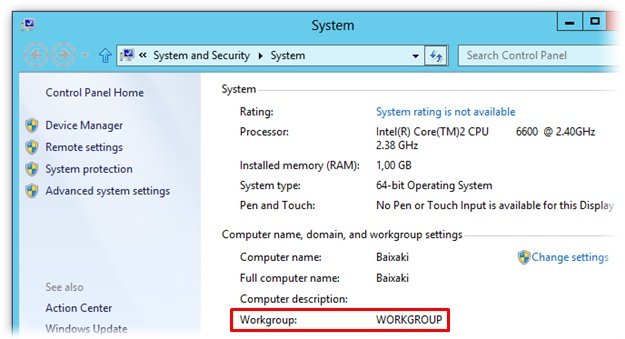
Faça você mesmo
Depois de escolher qual diretório será compartilhado, clique com o botão direito do mouse sobre ele e escolha o item “Properties”. Na tela que aparecer, selecione a guia “Sharing” e clique sobre a opção “Advanced Sharing...”.
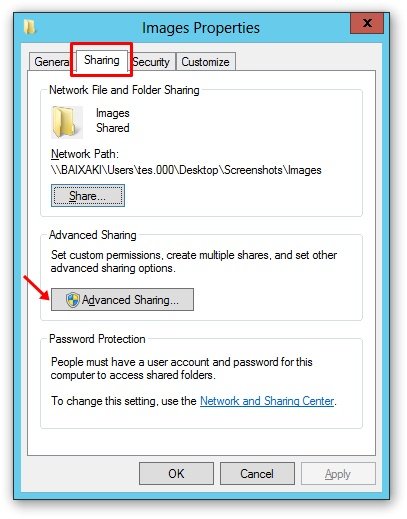
Na janela de compartilhamento, selecione o item “Everyone” na lista que for mostrada e clique em “Add”. Agora, na coluna “Permission Level”, clique sobre a opção “Read” e depois marque o item “Read/Write”. Isso permitirá que qualquer pessoa conectada à rede possa acessar o diretório e modificar seu conteúdo. Para finalizar, pressione o botão “Share”.
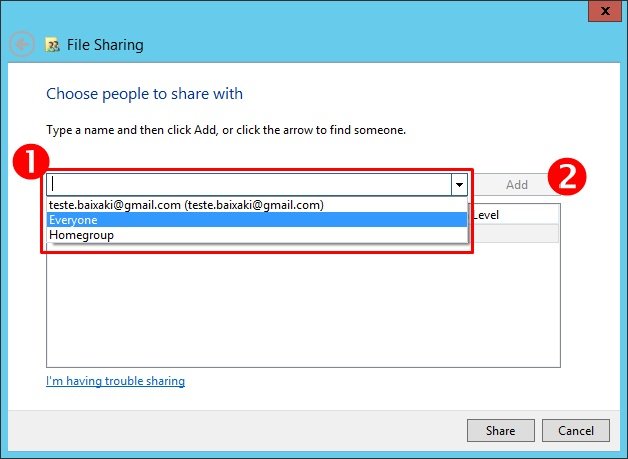
Compartilhando pastas do sistema
O método acima não permite que você divida o conteúdo de diretórios-padrões do sistema operacional. Para que isso seja possível, é preciso seguir os passos descritos abaixo.
1) Clique com o botão direito do mouse sobre o ícone de rede exibido na Bandeja do sistema. Escolha a opção “Open Network and Sharing Center”.
2) Na janela que abrir, clique em “HomeGroup” e, em seguida, em “Choose what you want to share, and view the homegroup password”.
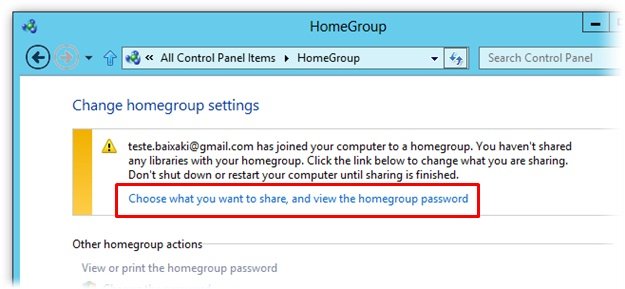
3) A tela seguinte permite que você escolha quais pastas e bibliotecas serão compartilhadas. Clicar em “Next” para prosseguir.
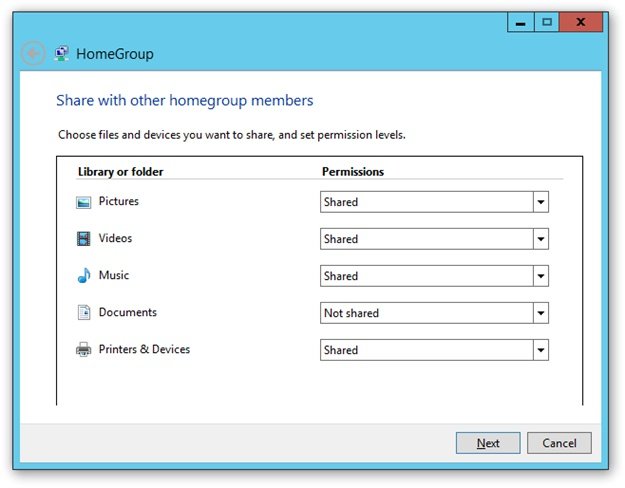
4) Uma senha será mostrada. Anote-a para que você possa passar aos demais usuários conectados à rede. Pressione o botão “Finish”.
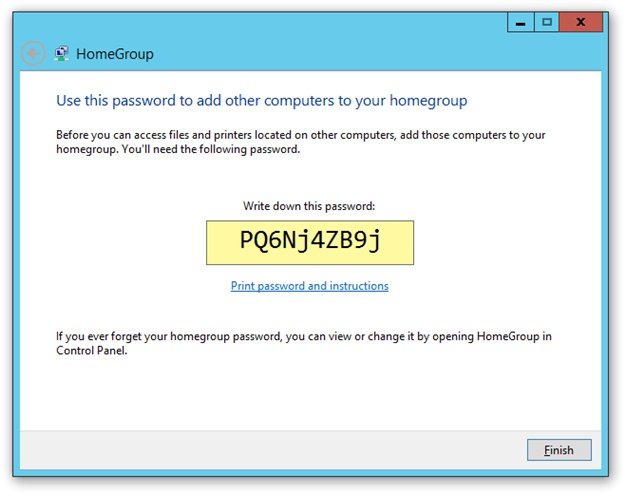
5) Agora, acesse o diretório que você quer compartilhar, clique com o botão direito do mouse sobre ele, selecione a opção “Share with” e depois, “Advanced sharing”.
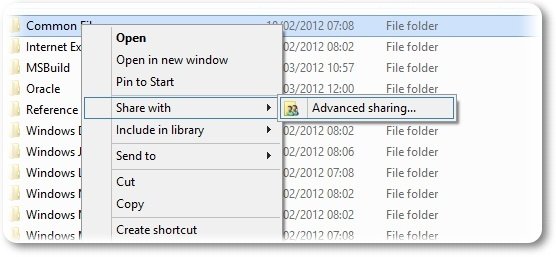
6) Na janela que abrir, acesse a aba “Sharing”, escolhendo o item “Advanced Sharing...” logo em seguida.
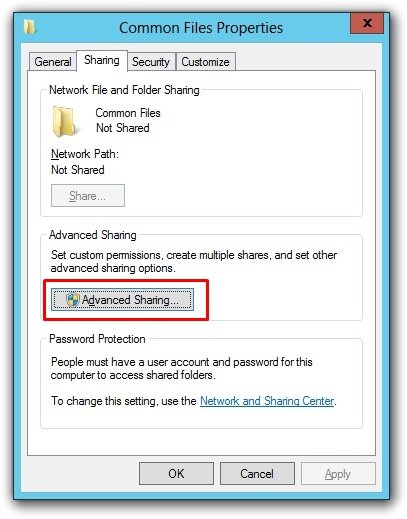
7) Na janela de compartilhamento, habilite o item “Share this folder” e escolha o nome com o qual a pasta será identifica na rede (não precisa ser o mesmo da original). O próximo passo é adicionar aqueles que terão permissão para visualizar o conteúdo do diretório que você está compartilhando. Para isso, clique no botão “Permissions” e aguarde alguns instantes.
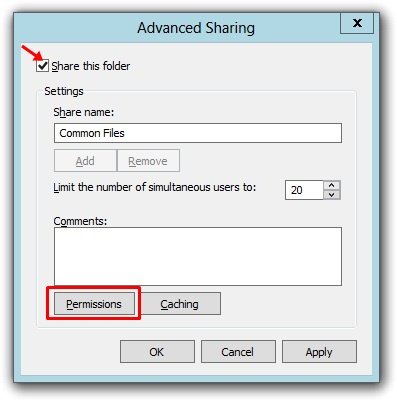
8) Agora, pressione o botão “Add” e, na tela que aparecer, selecione a opção “Advanced...”.
9) Na janela que surgir (é a última), pressione o botão “Find now” e aguarde alguns instantes até que a lista de computadores e indivíduos conectados à rede seja exibida.
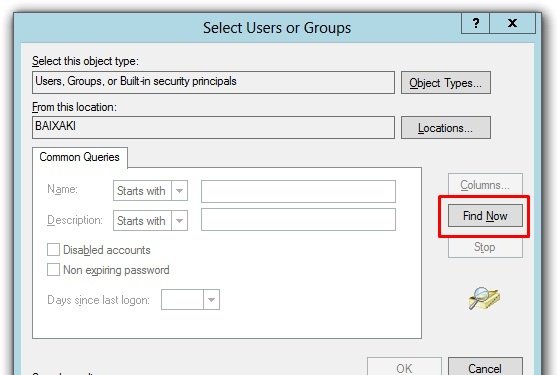
10) Selecione a pessoa ou os grupos que serão liberados para acessar a pasta e clique em “Ok”. Caso queira adicionar várias pessoas à lista, é só repetir esse passo diversas vezes.
11) De volta à tela “Permissions”, confira se todos os nomes e grupos adicionados serão exibidos em “Group or user names”. Agora, você precisa determinar quais ações (leitura e escrita) serão permitidas para cada um. Para isso, é só selecionar um item da lista e, em “Permissions for HomeGroup”, marcar o que ele poderá fazer (coluna “Allow”) ou não (coluna “Deny”).

Para finalizar, clique em “Apply” e depois em “Ok” de todas as janelas de configurações abertas durante o procedimento. Para que as modificações possam ser vistas na rede, é preciso reiniciar o computador e desabilitar e habilitar novamente a conexão com a rede.
Categorias







![Imagem de: 15 curiosidades sobre o Windows 8 [infográfico]](https://tm.ibxk.com.br/2012/3/materias/20398815375.jpg?ims=164x118)


















